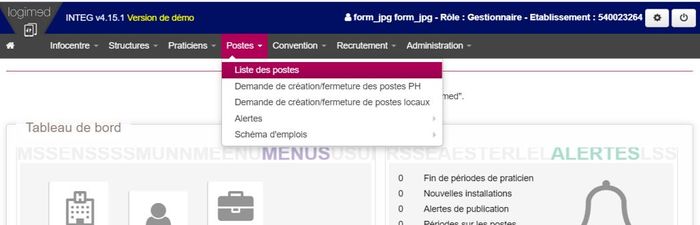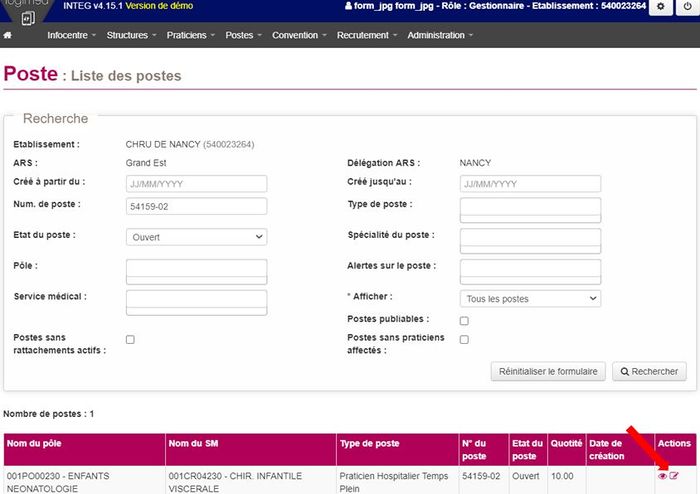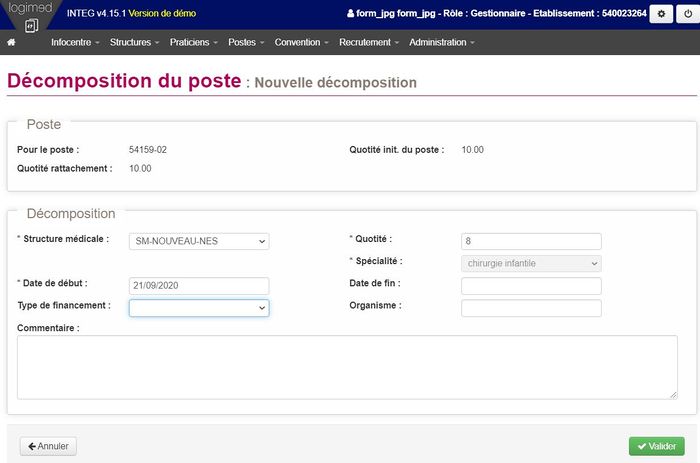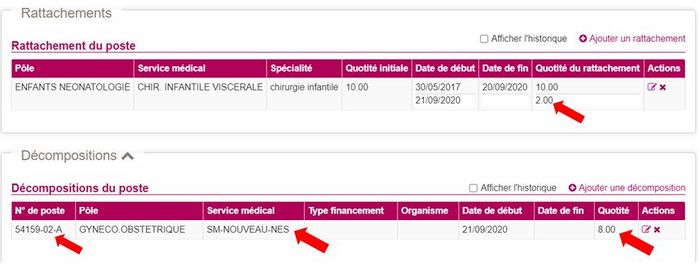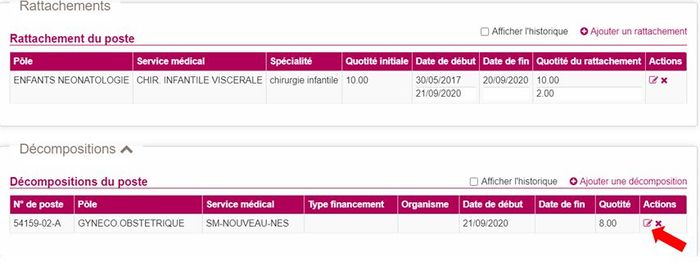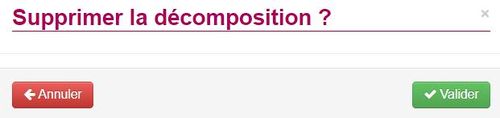Gestion des postes décomposés (postes titulaires et non titulaires)
La décomposition du module POSTES permet :
₋ soit de répartir un poste sur une ou des structures différentes (EJ, pôle ou service de l'établissement)
₋ soit de répartir un poste sur un ou des financements différents.
Le gestionnaire doit passer par la fiche du poste et ajouter une décomposition pour générer la division du poste.
Ces postes créés artificiellement sont dépendants du poste initial dont ils sont issus : ils ont la même spécialité et si le poste initial est fermé, le poste créé suite à la décomposition disparaît.
Vocabulaire :
₋ Le poste qui subit une décomposition est appelé poste décomposé.
₋ Le poste créé suite à la décomposition est appelé poste issu de la décomposition. Le n° du poste reprend celui du poste initial auquel est ajouté le suffixe –A, -B…
| EXEMPLE : décomposition sur des structures différentes
Vous souhaitez répartir le poste n°305 (quotité 10) sur 2 structures : ₋ Sur la structure d’origine, vous souhaitez réduire la quotité à 6 ₋ Sur la seconde structure, vous souhaitez créer un poste avec une quotité de 4. Suite à cette décomposition : · Le poste issu de la décomposition est rattaché au service Urgences avec comme n° 305-A et une quotité de 4 · Le poste initial rattaché au pôle Anesthésie-Réanimation conserve son n° 305 par contre sa quotité de rattachement passe de 10 à 6 (10-4=6). |
Sommaire
Création d’une décomposition de poste
Il faut rechercher le poste que vous souhaitez décomposer.
Menu POSTES / Liste des postes.
La liste des postes s'affiche. Saisissez le numéro du poste puis cliquez sur le bouton Rechercher. Une fois le poste sélectionné, cliquez sur ![]() pour le modifier.
pour le modifier.
La fiche du poste à décomposer s’ouvre.
Dans l’encart Décompositions, cliquez sur +Ajouter une décomposition.
Une fois dans la fiche du poste à créer, dans l'encart Décomposition renseignez :
· La structure médicale de rattachement (si c’est une décomposition sur une structure différente)
· La quotité du poste à créer (≤ à celle du poste initial)
· La date de début voire une date de fin
· Le type de financement (si c’est une décomposition sur un financement différent)
· Organisme (optionnel)
· Commentaire (optionnel)
Puis cliquez sur Valider.
Vous revenez dans la fiche du poste initial.
₋ Dans l’encart Rattachements, la quotité de rattachement du poste initial est passée de 10 à 2.
₋ Dans l’encart Décompositions, le nouveau poste a comme n° 54159-02-A. Il est rattaché à une structure différente et sa quotité est de 8 (qui a diminué celle du poste initial).
Création de plusieurs décompositions
Si le poste est décomposé en plusieurs postes (différentes structures/financements), renouvelez l’opération en cliquant sur +Ajouter une décomposition.
| A NOTER : La quotité totale des postes créés ne doit pas dépasser celle du poste initial. |
Recherche d’un poste issu de la décomposition
La liste des postes du Menu Postes n’affiche que les postes initiaux.
Pour retrouver le poste issu d’un poste décomposé, recherchez tout d’abord le poste initial puis cliquez sur le bouton ![]() pour accéder à la fiche du poste.
pour accéder à la fiche du poste.
| A NOTER : Le bouton Consulter |
Une fois dans la fiche du poste initial, dans l’encart Décompositions vous avez toutes les informations du poste issu de la décomposition.
| A NOTER : Parfois le poste issu de la décomposition n’apparaît pas. Il suffit alors de cocher Afficher l’historique. |
Modification d’un poste issu de la décomposition
La modification du poste issu de la décomposition s’effectue à partir de la fiche du poste initial.
Pour le modifier, recherchez tout d’abord le poste initial puis cliquez sur le bouton Editer le poste ![]() .
.
Une fois dans la fiche du poste initial, dans l’encart Décompositions du poste, cliquez sur le bouton Modifier ![]() .
.
Suppression d’un poste issu de la décomposition
La suppression du poste issu de la décomposition s’effectue à partir de la fiche du poste initial.
Pour le supprimer, recherchez tout d’abord le poste initial puis cliquez sur le bouton Editer le poste ![]() .
.
Une fois dans la fiche du poste initial, dans l’encart Décompositions du poste, cliquez sur le bouton Supprimer ![]() .
.
Un message de confirmation apparaît. Cliquez sur le bouton Valider.
| A NOTER : Le poste initial retrouve sa quotité de rattachement initiale. |